Reklaam
Kas olete mures oma Xbox One'i turvalisuse pärast? Kas soovite mängude ostmise või meediumide voogesituse ajal tagada veebitegevuste turvalisuse? Peate alustama VPN-i kasutamist oma Xbox One'i konsooliga.
Seda saate teha järgmiselt.
Miks kasutada VPN-i oma Xbox One'is?
Sõltumata sellest, millist süsteemi te kasutate, olgu see siis arvuti, konsool või mobiil, on see alati olemas VPN-i kasutamise põhjused 11 põhjust, miks vajate VPN-i ja mis see onVirtuaalsed privaatvõrgud võivad teie privaatsust kaitsta. Selgitame, mida nad täpselt teevad ja miks peaksite VPN-i kasutama. Loe rohkem . Üldiselt võite voogesituse ja allalaadimise korral blokeerida piirkondade blokeerimise. Mängimise seisukohast võib hea kvaliteediga VPN aidata teil võrgumängude kiirust parandada. Interneti-teenuse pakkujad on online-mängude kuritarvitamise pärast kurikuulsad; VPN-i kasutamine väldib seda.

Teie Interneti-teenuse pakkuja ei tea, kuhu andmed viivad või milliseid andmeid need sisaldavad. Selle tulemusel ei suuda see teie kiirust reguleerida.
Mõned VPN-id pakuvad mängude ühenduste stabiilsena hoidmiseks näiteks DDoS (Distributed Denial of Service) kaitset. See võib osutuda väga kasulikuks selliste suurte võrgumängude mängimisel nagu Minecraft, PUBG, Fortnite jne, mida regulaarselt DDoS-rünnakud suunavad
Siis on privaatsus. Kuigi Xbox One on vastupidav ja turvaline süsteem, ei saa teie ühenduse jaoks kunagi liiga palju privaatsust pakkuda. VPN-id kasutavad teie andmete privaatse ja turvalise hoidmiseks peaaegu purunematut krüptimist.
Kuigi Xbox One'i jaoks pole VPN-i rakendusi, on teie VPN-iga ühenduse loomine võimalik.
Seadistage ruuteril VPN
Esimene võimalus on kasutada VPN-i konfigureerimiseks ruuterit.
Paljudel ruuteritel on VPN-funktsioonid. Siiski peate oma loomise asemel tagama, et ruuter lubab kolmanda osapoole VPN-e. Kui teil pole VPN-ruuterit, vaadake meie nimekirja ruuterid, millel on täielik VPN-funktsioon.
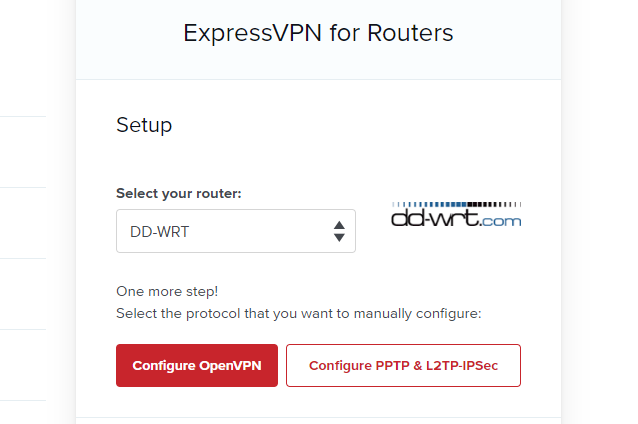
Järgmine samm on tagada VPN-teenuse olemasolu, mida saab ruuteril seadistada. Enamik teenuseid pakub seda, ehkki mõne ruuteri tugi võib olla piiratud. ExpressVPN toetab paljusid ruuterid, isegi neid DD-WRT kohandatud püsivara Mis on DD-WRT ja kuidas see võib muuta teie ruuteri supersuuteriksSelles artiklis esitan teile mõned DD-WRT lahedamad funktsioonid, mis võimaldavad teil muuta oma ruuteri super-ruuteriks, kui soovite seda kasutada ... Loe rohkem .
Kuna ruuterid on kõik nii erinevad, pole VPN-i seadistamiseks standardset võimalust.
Alustamiseks kontrollige ruuteri IP-aadressi ja sisestage see siis oma veebibrauserisse. Logige sisse mandaatidega (tavaliselt prinditakse ruuterile, ehkki neid oleks tulnud muuta), seejärel otsige VPN-i menüüd.
Meie täielik juhend VPN-i seadistamine ruuteril aitab teid välja. Soovitatav on, kui ruuterit saab vilkuma kohandatud ruuteri püsivaraga, näiteks DD-WRT või Tomato. See kallab kindlasti kõik teie ruuteri turvaprobleemid, lisades samal ajal VPN-funktsioone.
Kui teie Xbox One on ruuteriga ühendatud (kas juhtmevabalt või Etherneti kaudu), krüptitakse teie Interneti-ühendus.
Pange tähele, et ruuteri VPN-i seadistamisel on mõned puudused. Näiteks võivad teenused, mis kontrollivad aktiivselt VPN-i kaudu ühenduse loomist, ühendustest keeldumise. Selle näiteks on Suurbritannias, kus BBC iPlayer keelab ühendused VPN-ist, isegi Ühendkuningriigis asuvate serverite kaudu. Sellisena peate VPN-i keelamiseks enne teatud teenustele juurdepääsu saama oma ruuteri administraatori ekraanil.
Ühendage VPN-iga Windowsi arvuti kaudu
Kahjuks ei toeta paljud ruuterid kolmanda osapoole VPN-teenuseid. Niisiis, kuidas saate kasutada VPN-i, mille olete oma Xbox One'iga tellinud? Kui rakendust pole ja ruuter ei ole selles osas funktsionaalne, võib see tunduda mõttetu.
Õnneks on olemas nutikas lahendus. Kui teie arvutis töötab VPN, saate seda kasutada ühenduse krüptimiseks Xbox One'ist Internetiga. Kuni teie arvutis on kaks võrguadapterit (tavaliselt peaks teil olema üks Ethernet ja üks WiFi), peaks see hästi toimima.
Pange aga tähele, et selle lahenduse jaoks peab teie Xbox One'i kasutamise ajal olema arvuti või sülearvuti.
Samuti peaks teil olema VPN-i kliendirakendus töötav ja teenusesse sisse logitud.
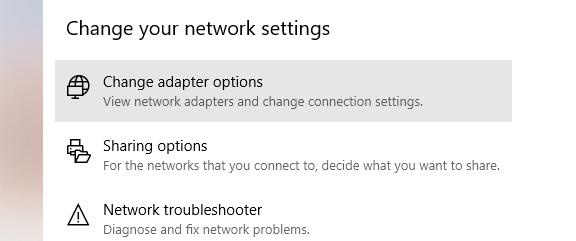
Konsooli ja arvuti vahele kaabli ühendamiseks kasutage oma Xbox One'i Etherneti-ühendust. Järgmisena vajutage Windows + X avada Elektrikasutaja siis menüü Võrguühendused. Klõpsake saadud aknas nuppu Muutke adapteri suvandeid, jaotist Võrgusätete muutmine ja VPN-ühenduse leidmine.
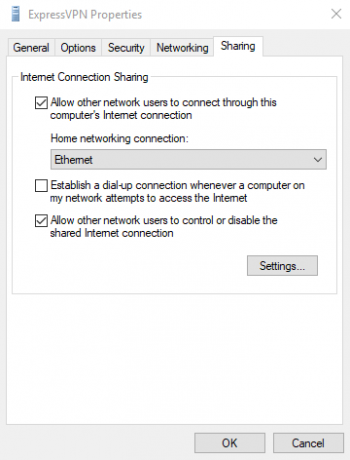
Paremklõpsake seda ja valige Omadused. Sisse Jagamine vahekaart, luba Interneti-ühenduse jagamineja valige Ethernet ühendus rippmenüüst.
Klõpsake nuppu Okei kinnitamiseks ja teie Xbox One peaks nüüd VPN-i kaudu Interneti-ühenduse looma.
Kas teie Xbox One'i võrgusätted on õiged?
Kõigi nende meetodite puhul on oluline olla tuttav Xbox One'i võrgusätetega. Nende leidmiseks avage Seadistused siis leidke Võrgustik. Siin klõpsake nuppu Seadistage traadita võrkja valige õige Interneti-ühenduse tüüp.
Ehkki Ethernet on kiireim (ja seda soovitatakse teie arvuti kaudu VPN-ile juurde pääsemiseks), on sobilik kasutada traadita ühendust. Sisestage kindlasti ruuteri mandaat õigesti.
Hoidke oma Xbox One'i tegevus VPN-iga turvatud
Ehkki olete oma Xbox One'i VPN-ühenduse jaoks eelistanud rakendust, on selle töö tegemiseks piisavalt head alternatiivid. Samuti tagavad nad, et teie konsooli riistvara keskendub krüptimisele pigem mängude jooksmisele.
Kokkuvõtteks öeldes on teil kaks avamist, et ühendada oma Xbox One VPN-i kaudu Internetiga.
- Ühendage VPN-iga ühilduva ruuteri kaudu
- Ühendage Etherneti kaabel arvutiga ja looge ühendus töölaua VPN-i kaudu
Kas soovite proovida VPN-i, kuid ei tea, millist teenust kasutada? Soovitame tungivalt mõlemat ExpressVPN (säästa selle lingi kaudu kuni 49% soodsamalt) ja CyberGhost (saate selle lingi abil 78% allahindlust).
Christian Cawley on turbe, Linuxi, meisterdamise, programmeerimise ja tehniliste selgituste turbetoimetaja asetäitja. Samuti toodab ta The Really Useful Podcast ning tal on laialdased kogemused töölaua- ja tarkvara tugiteenuste alal. Ajakirja Linux Format kaastöötaja Christian on Raspberry Pi looja, Lego väljavalitu ja retro mängude fänn.


